오캠은 화면 캡쳐뿐만 아니라 화면을 녹화하는 기능이 있다.
오캠 설치 방법에 대해 적어보겠다.
오캠 설치 방법
오캠 홈페이지 링크 : OHSOFT - 오소프트
OHSOFT - 오소프트
ohsoft.net
홈페이지에 들어가면 홈화면에 다운로드 버튼이 있다.

무료 다운로드 버튼 클릭
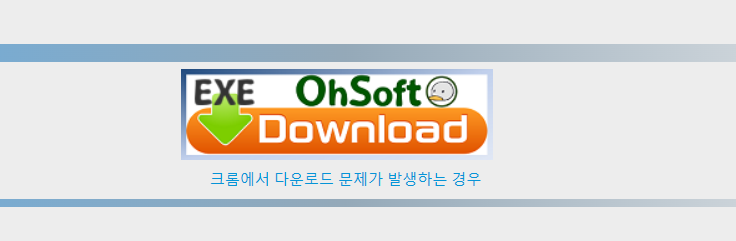
맨 하단의 주황색 다운로드 버튼 클릭

오캠 다운로드 버튼을 눌러줍니다.

파일이 설치가 됩니다.

설치 파일을 클릭하면 사용언어 설정할 수 있고, 동의 창이 뜹니다.
동의합니다에 체크하고 다음 버튼을 클릭하면 설치가 완료됩니다.
오캠 사용방법
설치가 완료되면 오캠이 자동 실행 됩니다.
오캠 사용방법에 대해 적어보겠습니다.

초록박스를 캡처를 원하는 영역에 맞춰 드래그 해줍니다.

원하는 영역이 지정되면 캡쳐버튼을 클릭합니다.
캡쳐한 화면은 열기 버튼을 누르면 확인할 수 있습니다.
또한 녹화버튼을 클릭하면 동영상을 녹화할 수 있습니다.
오캠 저장경로 변경하기
오캠으로 화면캡쳐를 하면 기본적으로 문서의 오캠 파일로 경로 설정되어있다.
저장경로를 변경해보자.
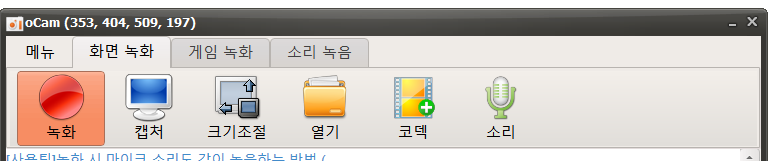
메뉴 - 옵션 - 저장 버튼을 클릭해서 저장경로를 바꿀 수 있다.
오캠의 불편한 점
무료 오캠을 사용하면 오캠을 닫을 때마다 광고가 뜬다.
광고가 뜨는 것은 무료니까 그러려니 하는데,
문제는 닫기 버튼을 눌러도 광고창으로 이동한다는 불편함이 있다.
'취미 > 영상편집' 카테고리의 다른 글
| 프로그램 즐겨찾기 : 작업표시줄에 고정 (0) | 2023.01.06 |
|---|---|
| 프로그램 제거 방법 (0) | 2023.01.06 |
| [영상편집 준비] 동영상 다운로드 프로그램 설치 (0) | 2023.01.06 |
| 파일 변환 (0) | 2023.01.05 |
| [영상편집 준비]글꼴 설정하기 (0) | 2023.01.05 |




댓글